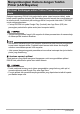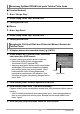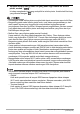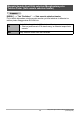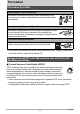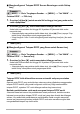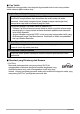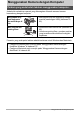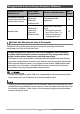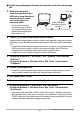User manual - EXMR1_M29_FA (Malay (macrolanguage))
Table Of Contents
- Aksesori
- Baca ini dahulu!
- Kandungan
- Panduan Umum
- Kandungan Skrin Monitor dan Cara Menukarnya
- Asas Mula Pantas
- Apa yang anda boleh lakukan dengan kamera CASIO anda
- Menggunakan Cermin untuk Mengambil Potret sendiri
- Mula-mula, cas bateri sebelum menggunakan.
- Mengkonfigurasi Tetapan Asas Kali Pertama Anda Menghidupkan Kamera
- Menyediakan Kad Memori
- Menghidupkan dan Mematikan Kamera
- Menangkap Syot Kilat
- Melihat Syot Kilat
- Memadam Syot Kilat dan Filem
- Peringatan Tangkapan Syot Kilat
- Tutorial Syot Kilat
- Merakam Imej Filem
- Tetapan Lanjutan
- Menggunakan Menu Atas Skrin
- Tetapan Mod RKM (RKM)
- Memilih Mod Fokus (Fokus)
- Menggunakan Pengecaman Muka (Pengecaman Muka)
- Menggunakan Pengatup Berterusan (CS)
- Mengurangkan Kesan Pergerakan Kamera dan Subjek (Antigoncang)
- Menetapkan Fungsi pada Kekunci [<] dan [>] (Kekunci Kiri/Knn)
- Memaparkan Grid Atas Skrin (Grid)
- Menghidupkan Semak Semula Imej (Smk Semula)
- Menggunakan Bantuan Ikon (Bantuan Ikon)
- Memilih Papar Maklumat (Maklumat)
- Tetapan Kualiti Imej (Kualiti)
- Melihat Syot kilat dan Filem
- Lain-lain Fungsi Main Semula (MAIN)
- Menggunakan Panel MAIN
- Mainkan Semula tanpa Menganggu Orang Lain (Senyap)
- Memainkan Persembahan Slaid di Kamera (Prsmbhn Slaid)
- Menyelitkan Subjek Terbina Dalam ke dalam Syot Kilat (Tampal subjek)
- Mengaburkan Imej Main Semula (Kesan Kabur)
- Pengesanan Orientasi Imej dan Pemutaran Auto (Putar Auto)
- Memutar Imej (Putaran)
- Memilih Imej untuk Percetakan (Cetakan DPOF)
- Melindung Fail Daripada Pemadaman (Lindungi)
- Mengubah saiz Syot Kilat (Ubah Saiz)
- Memangkas Syot Kilat (Memotong)
- Menyalin Fail (Salin)
- Memilih Papar Maklumat (Maklumat)
- Menyambungkan Kamera dengan Telefon Pintar (LAN Wayarles)
- Percetakan
- Menggunakan Kamera dengan Komputer
- Tetapan Lain (Sediakan)
- Menukar Warna Skrin Menu (Warna Menu)
- Mensaiz Semula Syot Kilat sebelum Menghantarnya ke Telefon Pintar (Saiz semula sebelum hantar)
- Menukar Kata Laluan Kamera untuk Sambungan LAN Wayarles (Kata laluan WLAN)
- Mengkonfigurasi Tetapan Bunyi Kamera (Bunyi)
- Mengkonfigurasi Imej Permulaan (Permulaan)
- Menentukan Peraturan Penjanaan Nombor Siri Nama Fail (No. Fail)
- Mengkonfigurasi Tetapan Waktu Dunia (Waktu Dunia)
- Pengecapan Masa Syot Kilat (Cap Masa)
- Menetapkan Jam Kamera (Laras)
- Menentukan Gaya Tarikh (Gaya Tarikh)
- Menentukan Bahasa Paparan (Language)
- Mengkonfigurasi Tetapan Keadaan Tidur (Tidur)
- Mengkonfigurasi Tetapan Kuasa Auto (Mati Kuasa Auto)
- Mengkonfigurasi Tetapan [>] (MAIN)
- Memformat Memori Terbina Dlm atau Kad Memori (Format)
- Menetapkan Semula Kamera ke Lalai Kilang (Set Semula)
- Lampiran
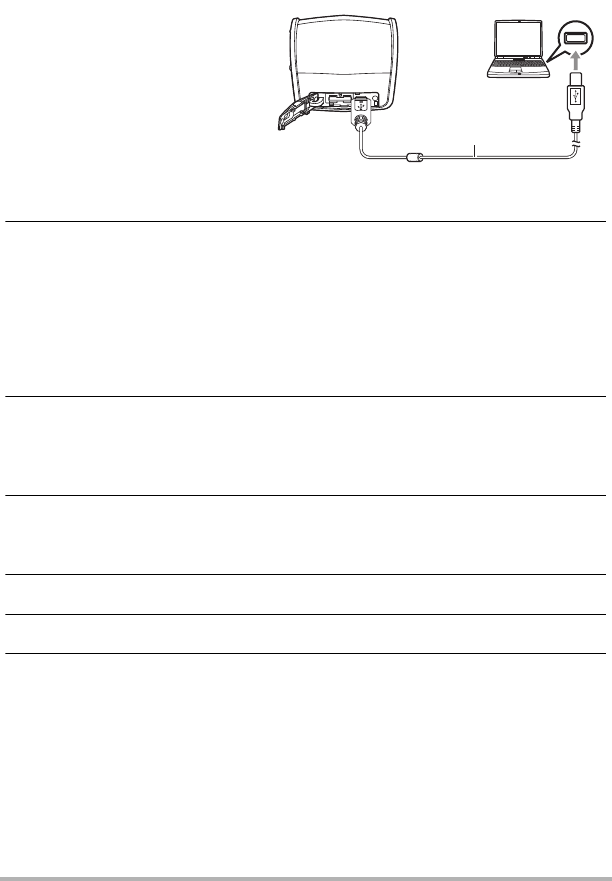
80
Menggunakan Kamera dengan Komputer
. Untuk menyambungkan kamera ke komputer anda dan menyimpan
fail
1. Matikan kamera dan
kemudian gunakan kabel
USB mikro yang disertakan
bersama kamera untuk
menyambungnya ke
komputer anda.
• Untuk butiran tentang
menyambungkan kamera
dan langkah berjaga-jaga
apabila menyambungkan,
lihat halaman 19.
2. Tekan [p] (Kuasa) untuk menghidupkan kamera.
Apabila anda menghidupkan kamera, semak untuk pastikan yang warna lampu
belakang kamera bertukar daripada merah kepada hijau atau ambar (halaman
20).
• Kali pertama anda menyambungkan kamera ke komputer menggunakan kabel
USB, mesej ralat mungkin muncul pada komputer anda. Jika ini berlaku,
tanggalkan dan kemudian sambungkan semula kabel USB itu.
• Pengecasan terus berjalan walaupun kamera dihidupkan.
3. Pengguna Windows 8.1, Windows 8: Klik “Desktop” dan kemudian
“Explorer”.
Pengguna Windows 7, Windows Vista: Klik “Start” dan kemudian
“Computer”.
4. Dwiklik “Removable Disk”.
• Komputer anda mengenali kad memori yang dimuat dalam komputer (atau
memori terbina dalam jika tiada kad) sebagai cakera boleh alih.
5. Klik kanan folder “DCIM”.
6. Pada menu pintas yang muncul, klik “Copy”.
7. Pengguna Windows 8.1, Windows 8: Klik “Documents”.
Pengguna Windows 7, Windows Vista: Klik “Start” dan kemudian
“Documents”.
• Jika anda sudah ada folder “DCIM” dalam “Documents”, langkah seterusnya
akan melaksanakan tulis ganti ke atasnya. Jika anda mahu menyimpan folder
“DCIM” sedia ada, anda perlu menukar namanya atau mengalihnya ke lokasi
berbeza sebelum melakukan langkah seterusnya.
Kabel USB Mikro
(disertakan bersama
kamera)
Port USB